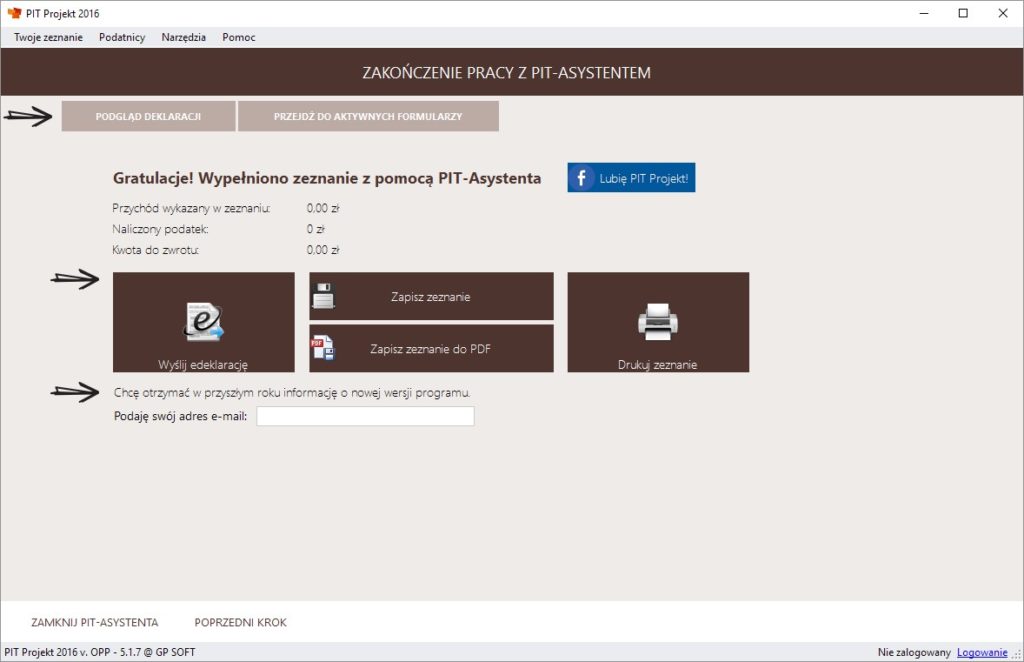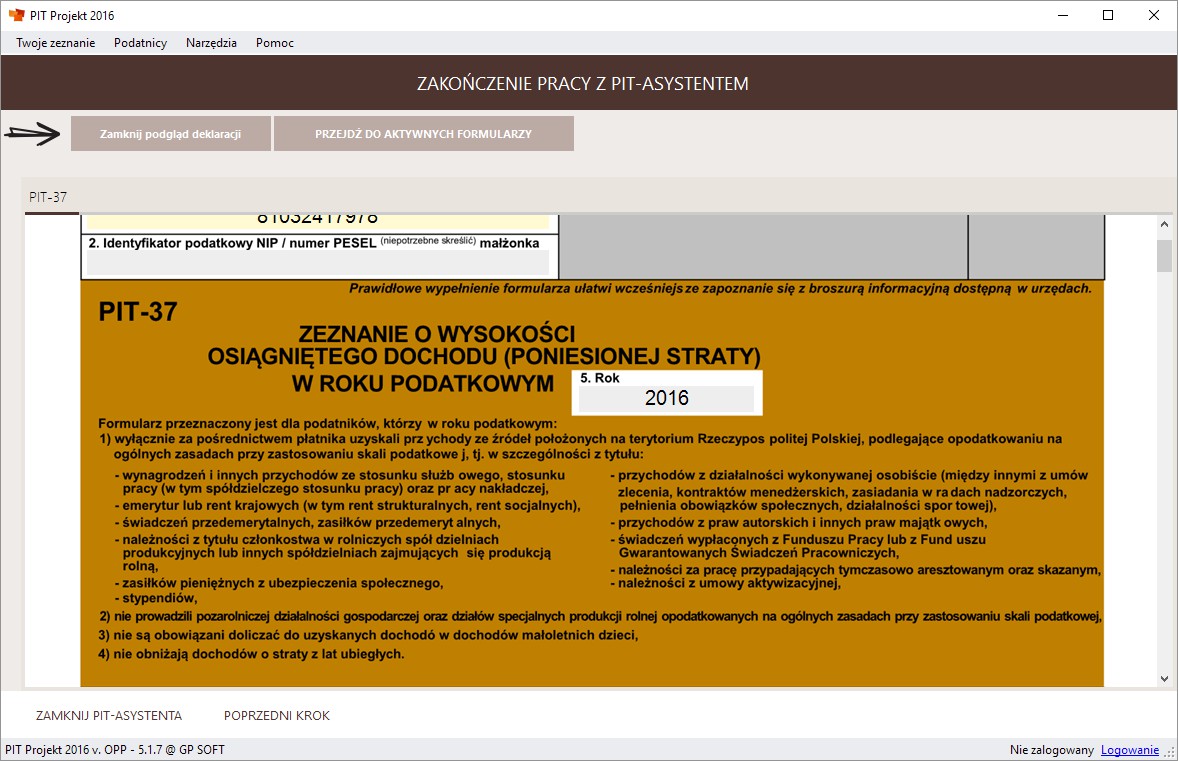Dokumentacja
Instrukcja sporządzania zeznania w kreatorze PIT-Asystent
- Uruchamiamy PIT-Asystenta
- W pierwszym kroku należy wybrać w jaki sposób uzyskaliśmy dochody w roku podatkowym, wskazać cel złożenia zeznania podatkowego (nowe zeznanie, korekta) oraz wybrać sposób opodatkowania. W przykładzie dążymy do wypełnienia PIT-37, więc wybieramy, że nie prowadzimy działalności lub prowadzimy pozarolniczą działalność gospodarczą opodatkowaną na zasadach ogólnych. Składamy nowe zeznanie podatkowe i rozliczamy się indywidualnie.
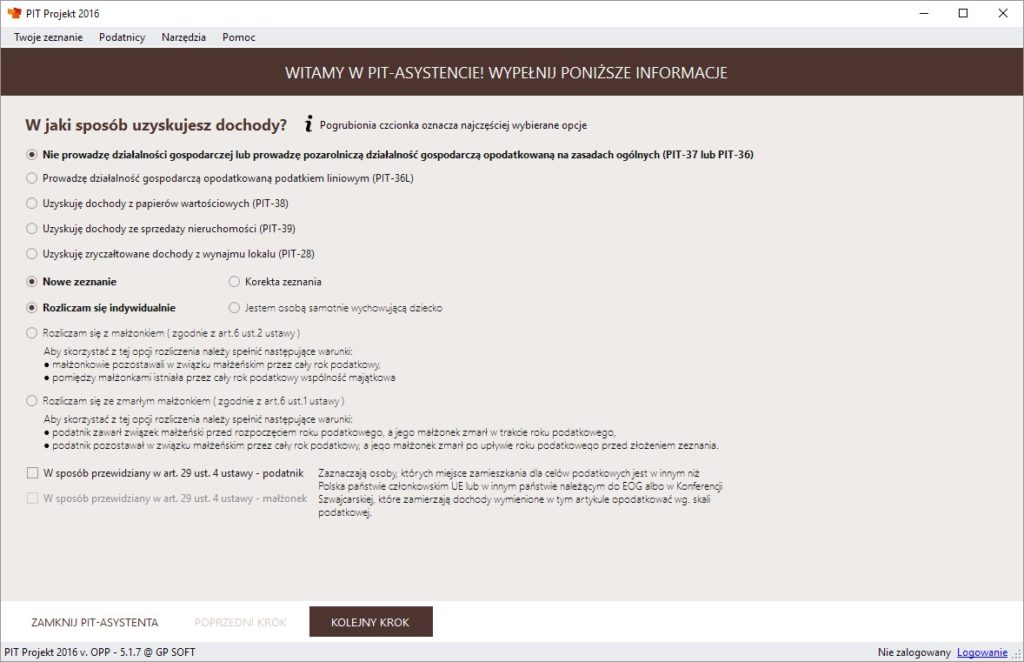
- Kolejny krok to wskazanie czy osiągnęliśmy dochody z wymienionych przez PIT-Asystenta źródeł. Pozostawienie tych pozycji nie zaznaczonych będzie wskazywało na to, że najprawdopodobniej będziemy rozliczać się składając deklaracje PIT-37. W przykładzie dążymy do wypełnienia PIT-37 – wszystkie pozycje pozostawiamy nie zaznaczone.
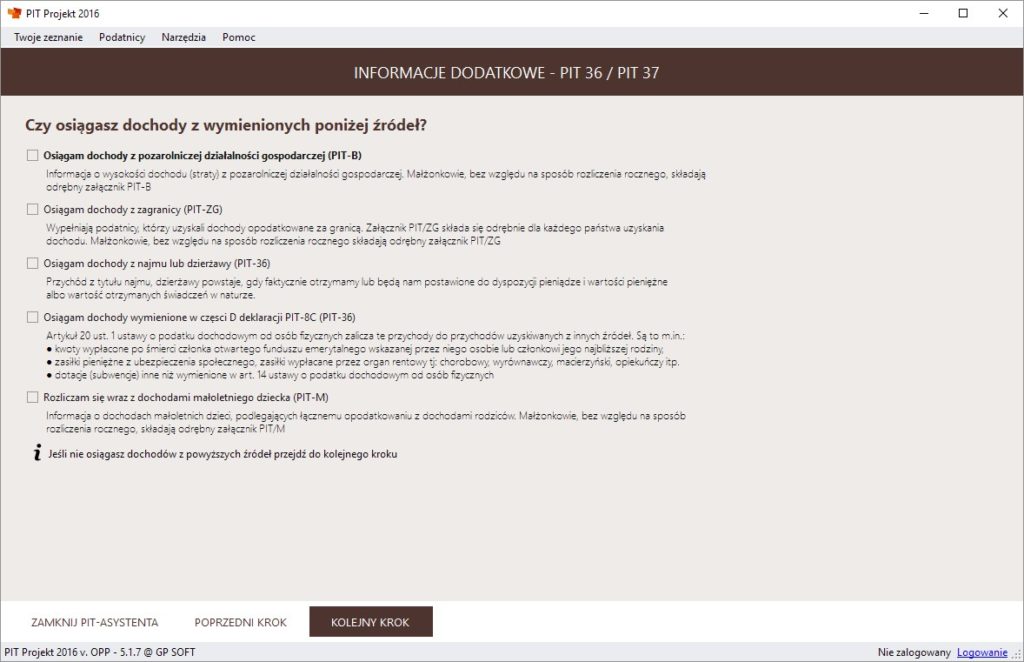
- W kolejnym kroku wprowadzamy dane podatnika, wybieramy jaki identyfikator podatkowy ma zostać umieszczony w zeznaniu (NIP czy Pesel), jak również wskazujemy Urząd Skarbowy do którego nasze zeznanie będzie składane.
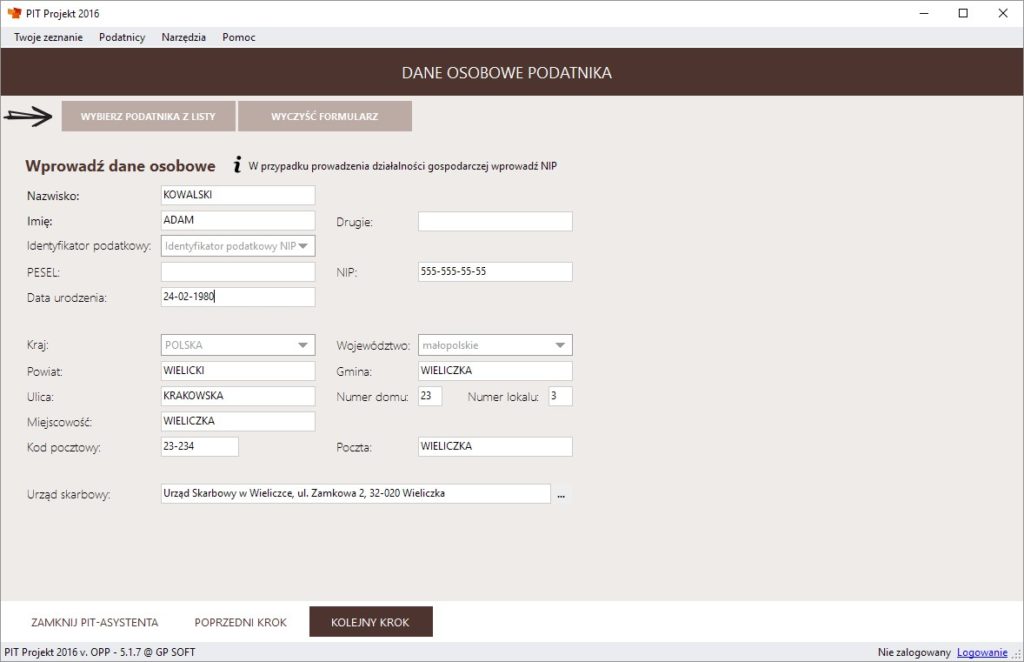
- Kolejny krok to wprowadzenie dochodów, kosztów uzyskania, zaliczek na podatek dochodowy podatnika oraz składek na ubezpieczenia społeczne i zdrowotne. W tym kroku możemy skorzystać z opcji wprowadzenia dochodów bezpośrednio na wyświetlony formularz, jak również skorzystać z możliwości wprowadzenia dochodów przez formularz PIT-11 lub PIT-8C. Ilość tych formularzy jest nie ograniczona – dochody zostaną zsumowane na formularzu ze wszystkich dodanych PIT-ów.
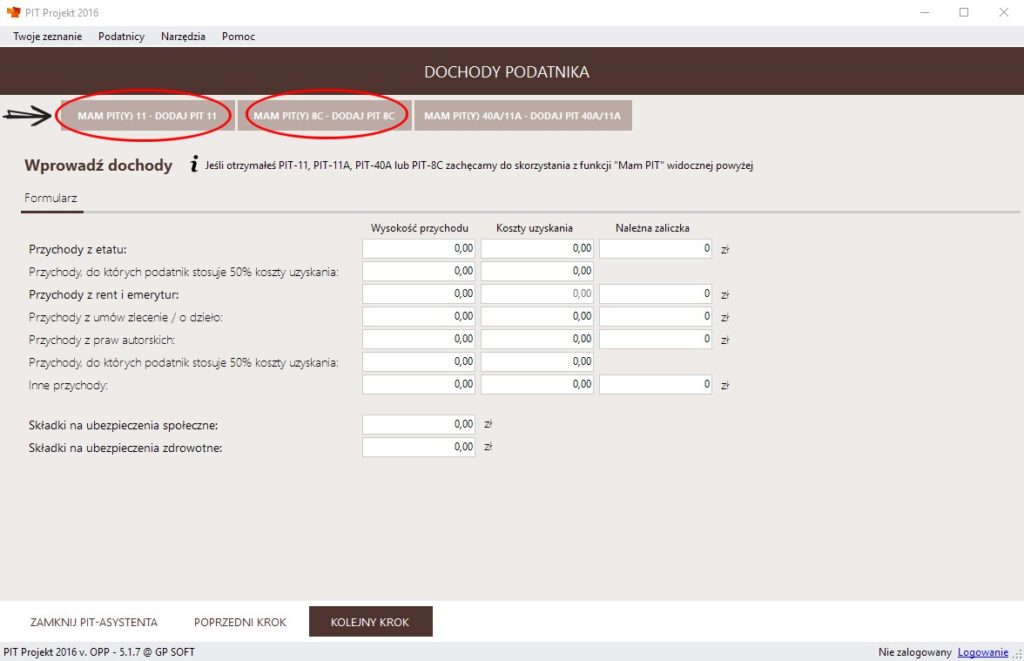
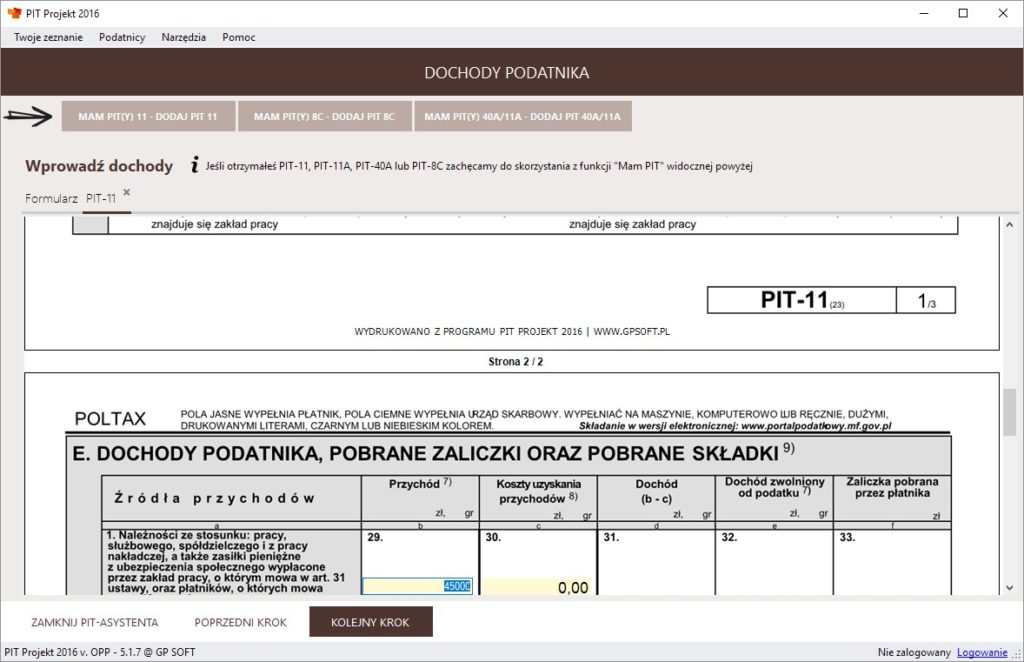
- W kolejnym kroku wskazujemy z jakich ulg możemy skorzystać. Mamy tutaj do wyboru ulgę z tytułu wydatków poniesionych za użytkowanie sieci Internet, ulgę rehabilitacyjną, ulgę przysługującą z tytułu oddania krwi lub osocza, ulgę związaną z odliczeniem darowizn oraz ulgę prorodzinną. Zaznaczenie którejkolwiek z ulg wiąże się z automatycznym dołączeniem do zeznania deklaracji PIT-O jako załącznik do deklaracji głównej. W przykładzie nie zaznaczamy żadnej z ulg.
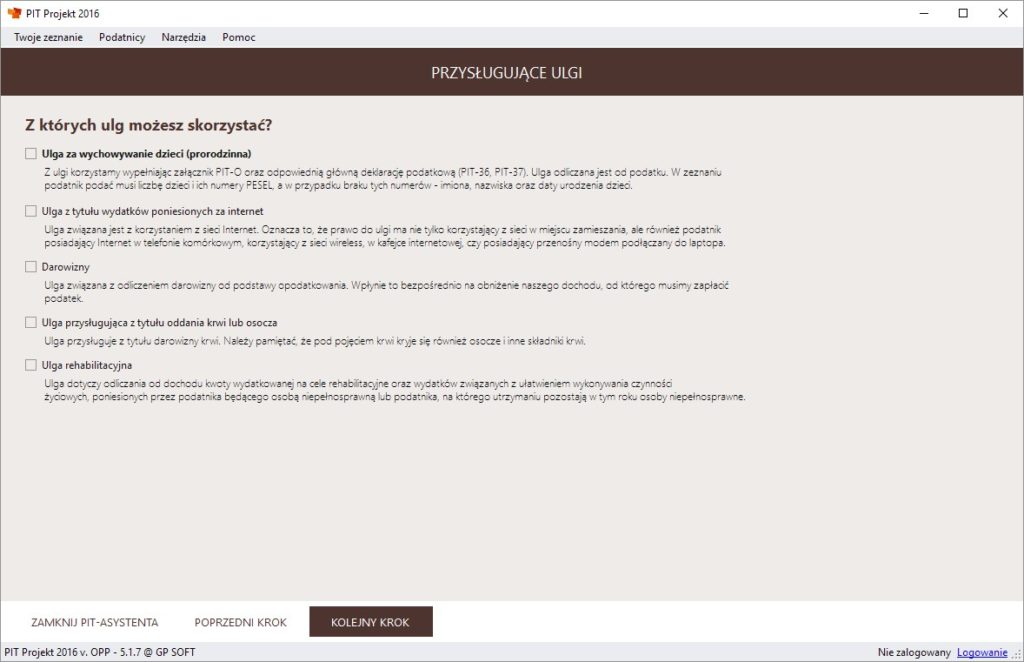
- Kolejny krok to potwierdzenie przekazania 1% podatku na umieszczoną w programie Organizację Pożytku Publicznego. W tym kroku możemy wprowadzić również cel szczegółowy oraz dodatkowe informacje ułatwiające kontakt z podatnikiem.
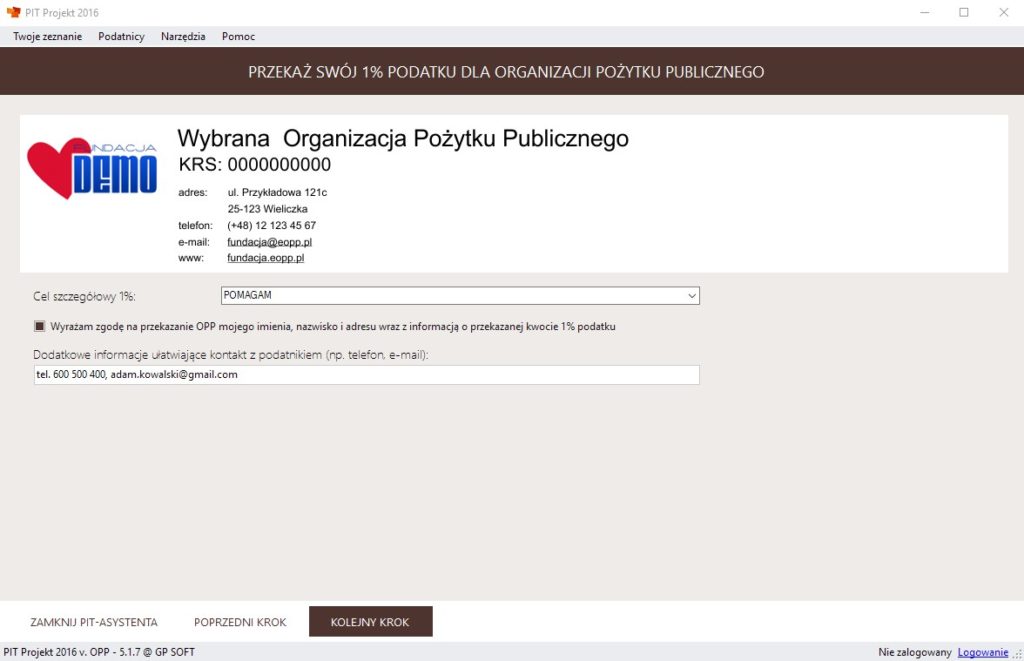
- Gratulacje! Twój PIT został wypełniony. Na ekranie widoczny jest przychód wykazany w zeznaniu, naliczony podatek oraz kwota do zwrotu. Dodatkowo możemy zapisać, wysłać elektronicznie do urzędu karbowego lub wydrukować nasze zeznanie. Możliwy jest również podgląd wypełnionego zeznania (bez możliwości edycji). Jeśli chcielibyśmy wprowadzić zmiany w naszym zeznaniu podatkowym możemy wrócić do poprzednich kroków PIT-Asystenta lub przejść do aktywnych formularzy, gdzie na interaktywnych deklaracjach możemy modyfikować swoje zeznanie.